Kysymys
Ongelma: Kuinka korjata rätivä ääni Windows-päivityksen jälkeen?
Äänessäni on ongelma, joka alkoi ilmetä käyttöjärjestelmän päivityksen jälkeen. Päivitin äskettäin Windows 10:n uusimpaan versioon, ja nyt kuulen halkeilevaa ääntä aina, kun yritän kuunnella jotain. Tämä naksuttava ääni kuuluu kaiuttimistani, enkä voi korjata ongelmaa. Luulen, että se liittyy ilmeisesti käyttöjärjestelmään ja päivitykseen. Ennen päivitystä kaikki toimi hienosti. Voitteko auttaa?
Ratkaistu vastaus
Nauhaava ääniongelma ilmenee yleensä Windows-käyttöjärjestelmän päivityksen jälkeen.[1] Mutta ihmiset voivat kohdata tämän ongelman useista syistä. Syynä tähän ongelmaan voivat olla väärät sisäiset järjestelmäasetukset; tietokoneen äänilaitteisto on syyllinen. Tietenkin yksi yleisimmistä syistä on ajurit, jotka voivat vanhentua tai muuttua ja vioittua.
Joidenkin äänilaitteen asetusten säätäminen, tarvittavien ohjainten päivittäminen tai häiritsevän sovelluksen/laitteiston muuttaminen voi auttaa äänen murtumisongelmassa. Asetusten ja muiden järjestelmän osien sekoittaminen voi aiheuttaa ongelmia, jos et tiedä mitä olet tekemässä. Tällaista ongelmaa käsiteltäessä ensimmäinen askel voisi olla itse laitteiston tarkistaminen, kaapeliliitännät voivat löystyä, jolloin ääni alkaa halkeilla ja tuottaa huonoja ääniä.
Tämä ongelma, joka liittyy äänen rätimiseen Windows-päivityksen jälkeen, voi jatkua, vaikka yleiset järjestelmän ja laitteiston ohjelmien ongelmat on ratkaistu. Käyttöjärjestelmän buginen päivitys voi usein johtaa suorituskykyongelmiin tai jopa kriittisempiin järjestelmävirheisiin.[2]
Ongelma voidaan kuitenkin korjata manuaalisesti, jos luotat alla olevaan oppaaseen. Yksi nopeista menetelmistä voisi olla työkaluja, kuten tietokoneen korjausohjelmisto tai optimointisovellus. Voit ratkaista järjestelmäongelmat korjaamalla muutetut tiedostot käyttämällä ReimageMac-pesukone X9, ja tällä tavalla palauta normaalit äänet. Tämä työkalu etsii ja korjaa järjestelmätiedostoja Windows-koneissa ja voi ratkaista muutettujen osien aiheuttamia ongelmia.
Voimme vakuuttaa, että tämä rätisevä ääniongelma ei liity kriittisiin järjestelmävirheisiin tai haittaohjelmainfektioihin[3] minkäänlaista. Tähän ongelmaan on olemassa korjauksia, ja voit ratkaista ongelman itse. Jos ongelma ei ratkea nopealla järjestelmän korjausskannauksella, voit luottaa tässä lueteltuun täydelliseen oppaaseen. Muista kokeilla ainakin muutamia tapoja.
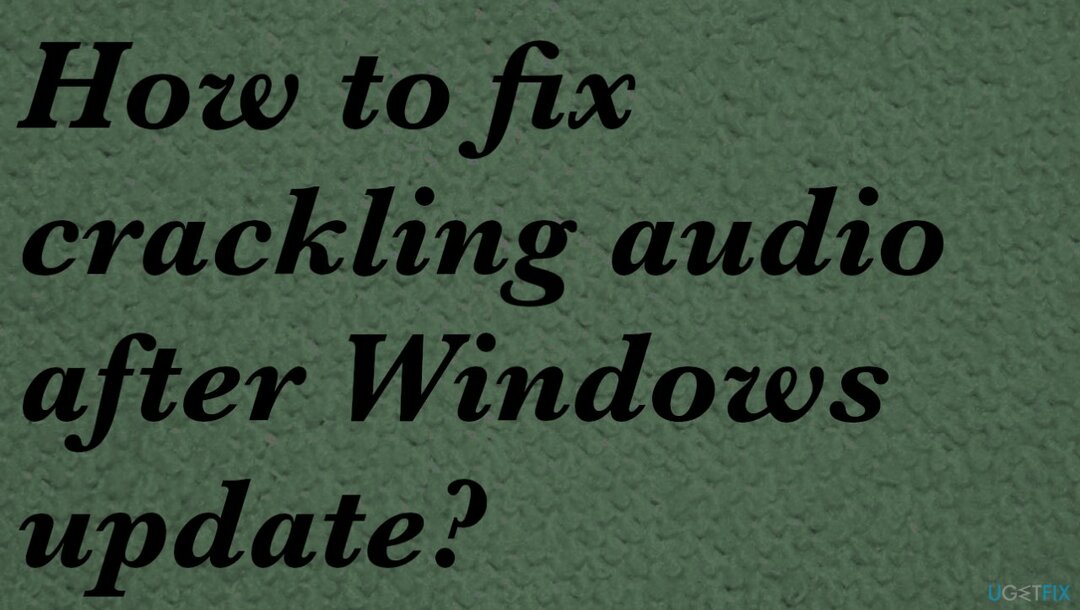
1. Muuta äänimuotoa
Vioittuneen järjestelmän korjaamiseksi sinun on ostettava lisensoitu versio Reimage Reimage.
- Tarkista äänen laatu valitsemalla hiiren kakkospainikkeella kaiutinkuvake alareunassa.
- Valita Toistolaitteet.
- Tuplaklikkaus oletuslaite, jossa on vihreä merkki.
- Valitse Lisäasetukset-välilehti ja käytä Oletusmuoto-ruutua valitaksesi äänenlaatutason.
- Aseta ääni asentoon 16-bittinen, 44100 Hz (CD-laatu).
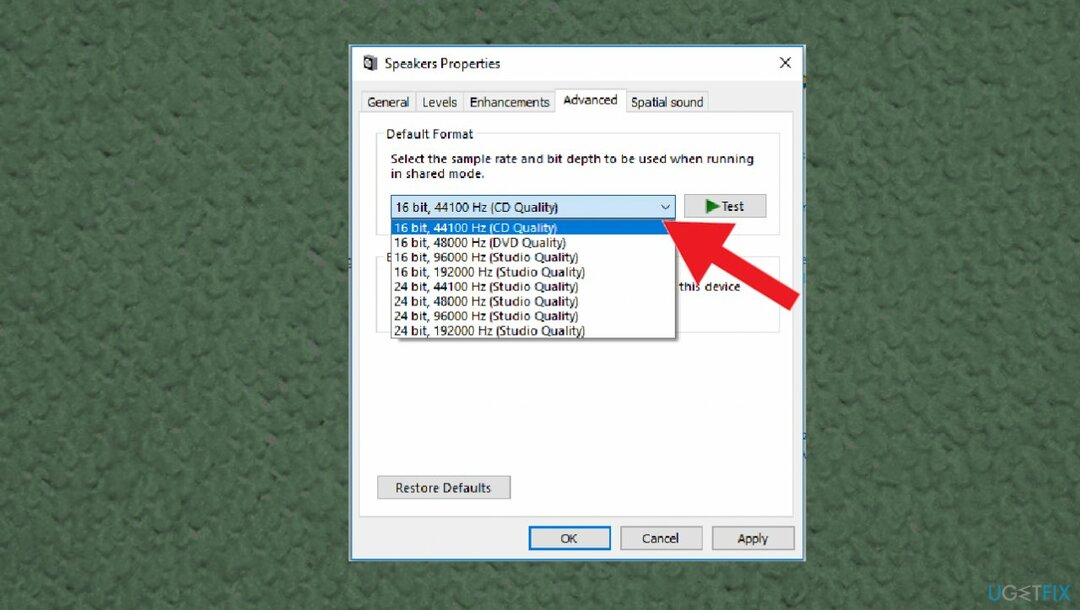
- Klikkaus OK.
- Katso, jatkuuko ongelma.
2. Poista äänen parannukset käytöstä
Vioittuneen järjestelmän korjaamiseksi sinun on ostettava lisensoitu versio Reimage Reimage.
- Mene ääniominaisuudet napsauttamalla hiiren kakkospainikkeella kaiutinkuvaketta ilmoituskeskuksessa.
- Valitse Parannukset-välilehti ja poista valinta merkit lähellä sallittuja parannuksia.
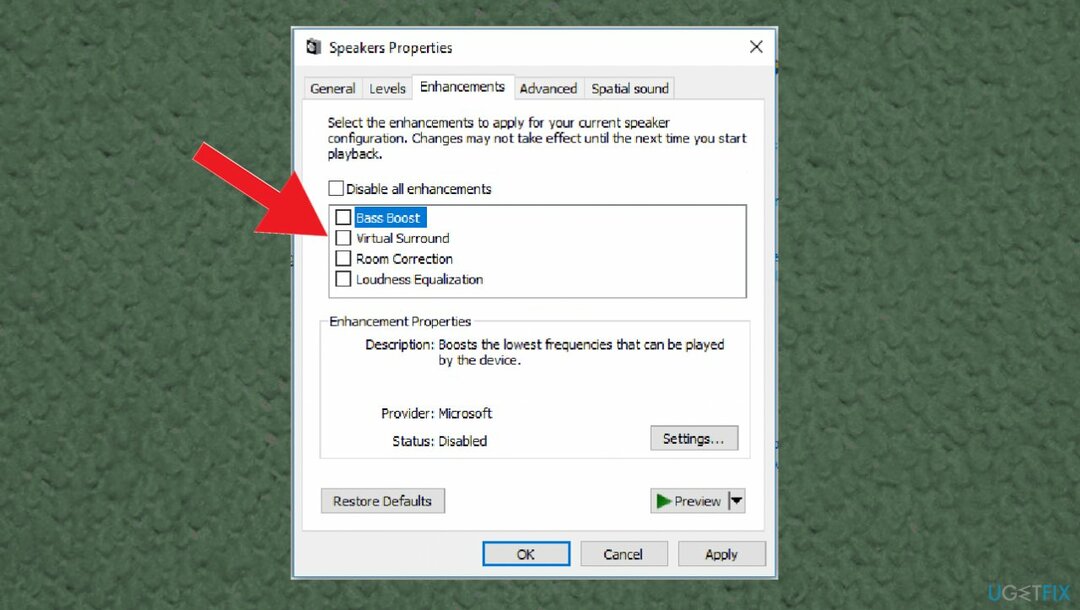
- Siirry kohtaan Pitkälle kehittynyt -välilehti ja poista valinta Salli sovellusten hallita tätä laitetta yksinomaan ja Anna yksinomaisen tilan sovellukselle etusija.
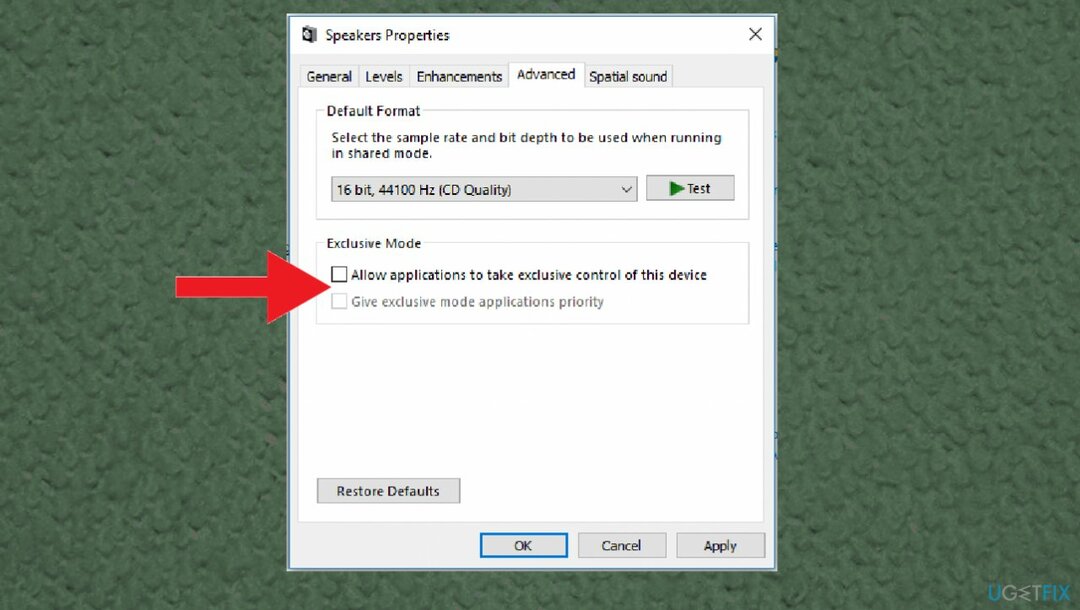
- Valita Käytä ja OK, joten tallenna muutokset.
3. Asenna ajurit uudelleen
Vioittuneen järjestelmän korjaamiseksi sinun on ostettava lisensoitu versio Reimage Reimage.
-
Oikealla painikkeella päällä alkaa -painiketta ja valitse Laitehallinta.
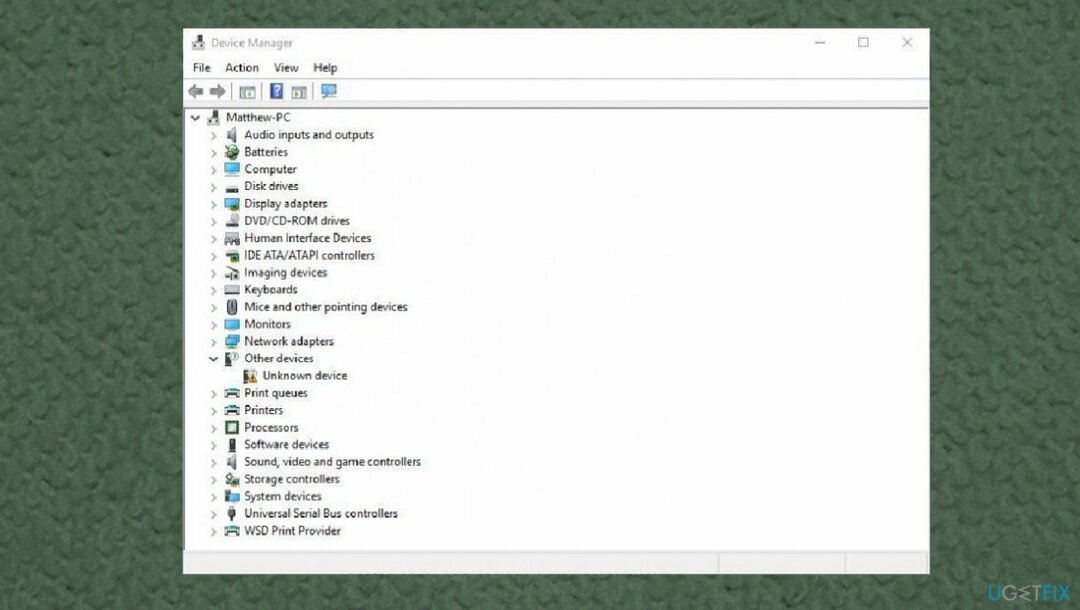
- Laajenna Audiotulot ja -lähdöt -osio.
- Oikealla painikkeella äänilaitteessasi ja valitse Poista asennus.
- Vahvista kanssa Poista asennus.
- Laajentaa Ääni-, video- ja peliohjaimet -osio.
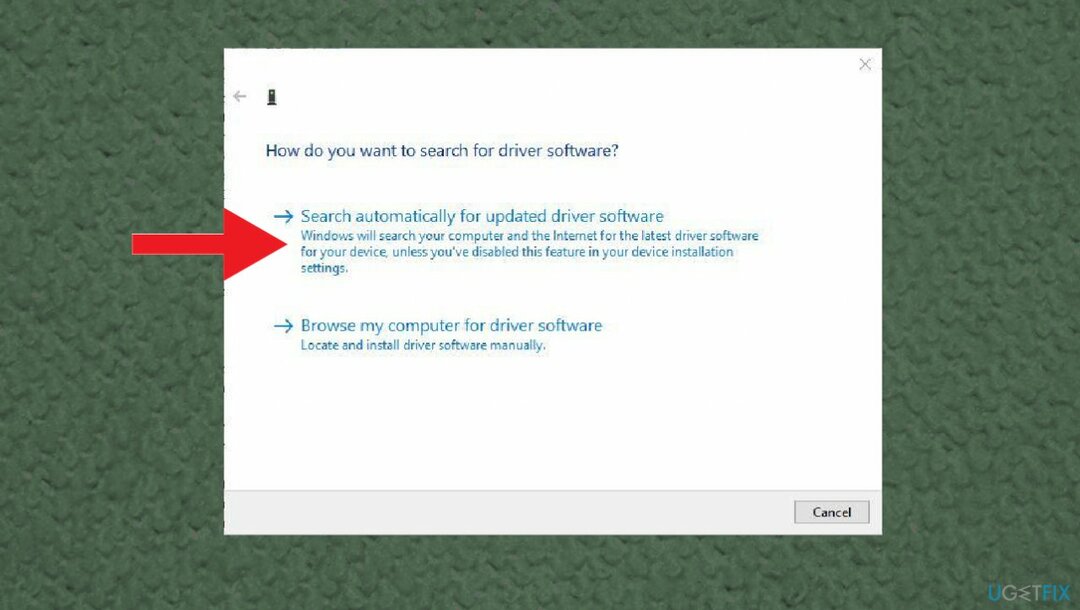
- Oikealla painikkeella viallisessa tulostuslaitteessa ja valitse Poista laite.
- Käynnistä uudelleen systeemi.
4. Päivitä ääniohjaimet
Vioittuneen järjestelmän korjaamiseksi sinun on ostettava lisensoitu versio Reimage Reimage.
- Lehdistö Windows + X valitse Laitehallinta.
- Laajentaa Ääni-, video- ja peliohjaimet.
-
Oikealla painikkeella asennettu ääniohjain ja valitse sitten Päivitä ohjain.
- Tämä tarkistaa, onko tietokoneellesi uusin päivitetty ääniohjain.
- Valitse etsiä ja ladata ja asentaa ohjaimia automaattisesti puolestasi.
- Uudelleenkäynnistää Windows.
Voit hallita kaikkea laiteajureillasi ja päivittää, asentaa ja asentaa ne uudelleen tähän työhön suunnitellun oikean työkalun avulla. DriverFix on ohjelma, joka löytää tarvittavat päivitykset ja asentaa ne ilman sinun vuorovaikutustasi. Ohjelma löytää yhteensopivat päivitykset ja pitää ne ohjaimet ajan tasalla tarkistamalla uudemmat versiot.
5. Muokkaa rekisteriä
Vioittuneen järjestelmän korjaamiseksi sinun on ostettava lisensoitu versio Reimage Reimage.
- Lehdistö Windows avain ja R avaimet yhdessä avataksesi Juosta valintaikkuna.
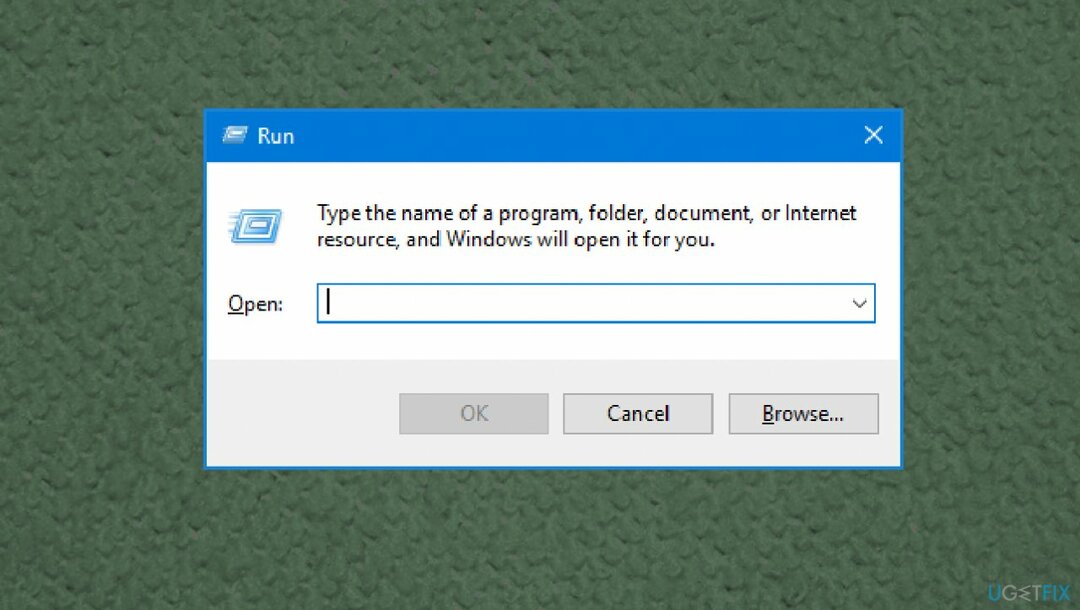
- Tyyppi regedit kentässä ja napsauta OK jatkaa.
- Siirry Rekisterieditori-ikkunassa kohtaan:
HKEY_CURRENT_USER\\Software\\Realtek\\RAVCpI64\\Powermgnt polku. - Muuta arvotietoja Viivästysaika 10:een.
- Muuta arvotietoja Käytössä 0:sta 1:een Windowsin ponnahdusäänen korjaamiseksi.
- Vaihda Vain akku arvoon 1.
Korjaa virheet automaattisesti
ugetfix.com-tiimi yrittää tehdä parhaansa auttaakseen käyttäjiä löytämään parhaat ratkaisut virheiden poistamiseen. Jos et halua kamppailla manuaalisten korjaustekniikoiden kanssa, käytä automaattista ohjelmistoa. Kaikki suositellut tuotteet ovat ammattilaistemme testaamia ja hyväksymiä. Alla on lueteltu työkalut, joita voit käyttää virheen korjaamiseen:
Tarjous
tee se nyt!
Lataa FixOnnellisuus
Takuu
tee se nyt!
Lataa FixOnnellisuus
Takuu
Jos et onnistunut korjaamaan virhettäsi Reimagen avulla, ota yhteyttä tukitiimiimme saadaksesi apua. Ole hyvä ja kerro meille kaikki tiedot, jotka mielestäsi meidän pitäisi tietää ongelmastasi.
Tämä patentoitu korjausprosessi käyttää 25 miljoonan komponentin tietokantaa, jotka voivat korvata käyttäjän tietokoneelta vaurioituneen tai puuttuvan tiedoston.
Vioittuneen järjestelmän korjaamiseksi sinun on ostettava lisensoitu versio Reimage haittaohjelmien poistotyökalu.

VPN on ratkaisevan tärkeä, kun se tulee käyttäjien yksityisyyttä. Online-seurantaohjelmia, kuten evästeitä, eivät voi käyttää vain sosiaalisen median alustat ja muut verkkosivustot, vaan myös Internet-palveluntarjoajasi ja hallitus. Vaikka käyttäisit turvallisimpia asetuksia verkkoselaimen kautta, sinua voidaan silti seurata Internetiin yhdistettyjen sovellusten kautta. Lisäksi yksityisyyteen keskittyvät selaimet, kuten Tor, eivät ole optimaalinen valinta alentuneiden yhteysnopeuksien vuoksi. Paras ratkaisu äärimmäiseen yksityisyytesi on Yksityinen Internet-yhteys – ole anonyymi ja turvallinen verkossa.
Tietojen palautusohjelmisto on yksi vaihtoehdoista, jotka voivat auttaa sinua palauttaa tiedostosi. Kun poistat tiedoston, se ei katoa ilmaan – se pysyy järjestelmässäsi niin kauan kuin sen päälle ei kirjoiteta uutta tietoa. Data Recovery Pro on palautusohjelmisto, joka etsii työkopioita poistetuista tiedostoista kiintolevyltäsi. Käyttämällä työkalua voit estää arvokkaiden asiakirjojen, koulutöiden, henkilökohtaisten kuvien ja muiden tärkeiden tiedostojen katoamisen.